Wix Blog: הוספת עמודי פרופיל עבור הכותבים בבלוג
4 דקות
האזור האישי לחברי האתר של Wix מאפשר ליצור עמודי פרופיל אישיים לכותבים בבלוג שלכם. בפרופיל יוצגו הפרטים העיקריים על הכותב/ת, כמו תמונת פרופיל, פרטים ביוגרפיים וקישורים לפוסטים האחרונים שהוא או היא פרסמו. אפשר לבחור איזה מידע להציג ואיזה להסתיר בכל פרופיל. ההתאמה האישית הזו עוזרת לבנות אמון וליצור חיבור עם הקהל שלכם.
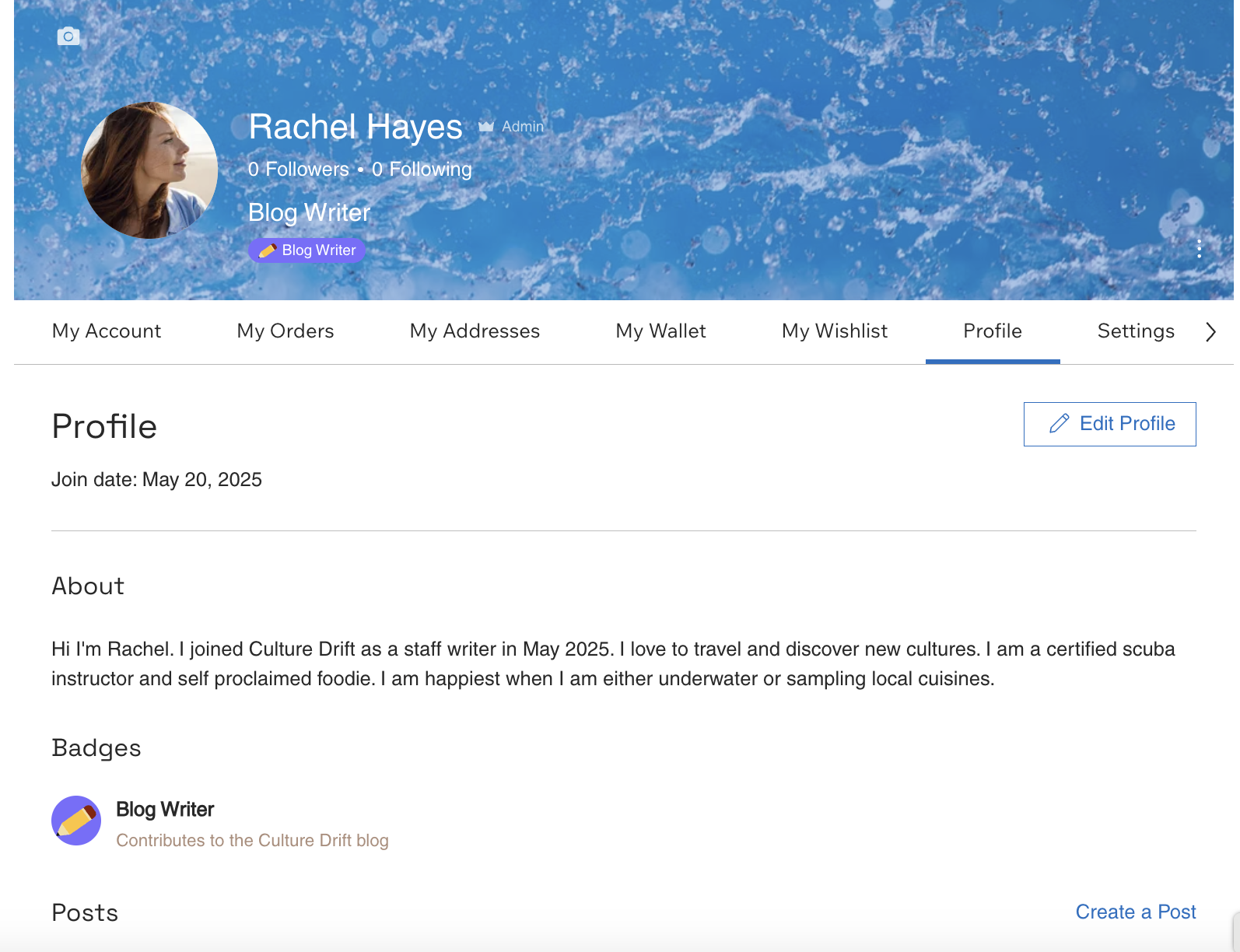
קודם כל אתם צריכים:
- להוסיף את Wix Blog לאתר.
- להוסיף אזור אישי לחברי האתר אם עדיין אין כזה באתר שלכם.
הוספת עמודי פרופיל לכותבים בבלוג
הוסיפו עמודי פרופיל לכל הכותבים בבלוג, כדי שהגולשים באתר יוכלו לקבל מידע בסיסי על זהות הכותבים. הבלוג יהיה אישי ונעים יותר ותוכלו לחזק את הקשר עם הגולשים. הפרופילים מופיעים תחת הלשונית Writers (כותבים) בדאשבורד.
כדי להוסיף עמוד פרופיל:
- עברו אל הבלוג בדאשבורד של האתר.
- הקליקו על Writers (כותבים) משמאל.
- בחרו אם להוסיף כותב/ת חדש/ה או לערוך את הפרטים של כותב/ת קיימ/ת:
- כדי להוסיף כותב/ת חדש/ה:
- הקליקו על Add Writer מימין למעלה.
- בחרו איך להוסיף את הכותב/ת:
- הזמנת כותב/ת חדש/ה:
- הקליקו על Invite a new writer (הזמנת כותב/ת חדש/ה) ואז על Continue (המשך).
- הכניסו את כתובת המייל הרלוונטית בשדה Email .
- בחרו תפקיד בבלוג: Blog Writer (כותב/ת בבלוג), Blog Editor (עורכ/ת בבלוג) או Guest Writer (כותב/ת אורח/ת).
- הקליקו על Send Invite (שליחת הזמנה).
שימו לב: האדם שיקבל את ההזמנה יצטרך לאשר אותה לפני שתוכלו ליצור את הפרופיל שלו.
- יצירת פרופיל של כותב/ת:
- הקליקו על Create a Writer profile (יצירת פרופיל של כותב/ת).
- הקליקו על Continue (המשך).
- הזמנת כותב/ת חדש/ה:
- כדי לערוך את הפרטים של כותב/ת קיימ/ת:
- הקליקו על Edit (עריכה) ליד הכותב/ת הרלוונטי/ת.
- כדי להוסיף כותב/ת חדש/ה:
- ערכו את ה-Profile Info (פרטי הפרופיל):
- Profile Image (תמונת פרופיל): הוסיפו, החליפו או מחקו את תמונת הפרופיל.
- Name: הכניסו את שם הכותב/ת בשדה המיועד לכך.
- Title: הכניסו את תפקיד הכותב/ת בשדה המיועד לכך.
- תמונת קאבר: הקליקו על + Add Cover Image (הוספת תמונת קאבר) כדי להוסיף תמונת רקע שתוצג בחלק העליון של פרופיל הכותב/ת.
- המקטע Additional Info נועד להוספת פרטים על הכותב/ת. הקליקו על Manage fields (ניהול שדות) כדי להוסיף פרטים, להסיר שדות שמופיעים כברירת מחדל או ליצור שדות משלכם.
שימו לב: כברירת מחדל, השדות האלה לא גלויים בעמוד הפרופיל. כדי ששדה מסוים יהיה גלוי לגולשים, הקליקו על אייקון החשיפה ליד השדה.
ליד השדה. - הכניסו מידע נוסף על הכותב/ת בתיבת הטקסט About (אודות). כאן אפשר להוסיף גם תמונה, סרטון, GIF ועוד.
- ערכו את כתובת הפרופיל של הכותב תחת Profile Link.
- הקליקו על Save (שמירה).
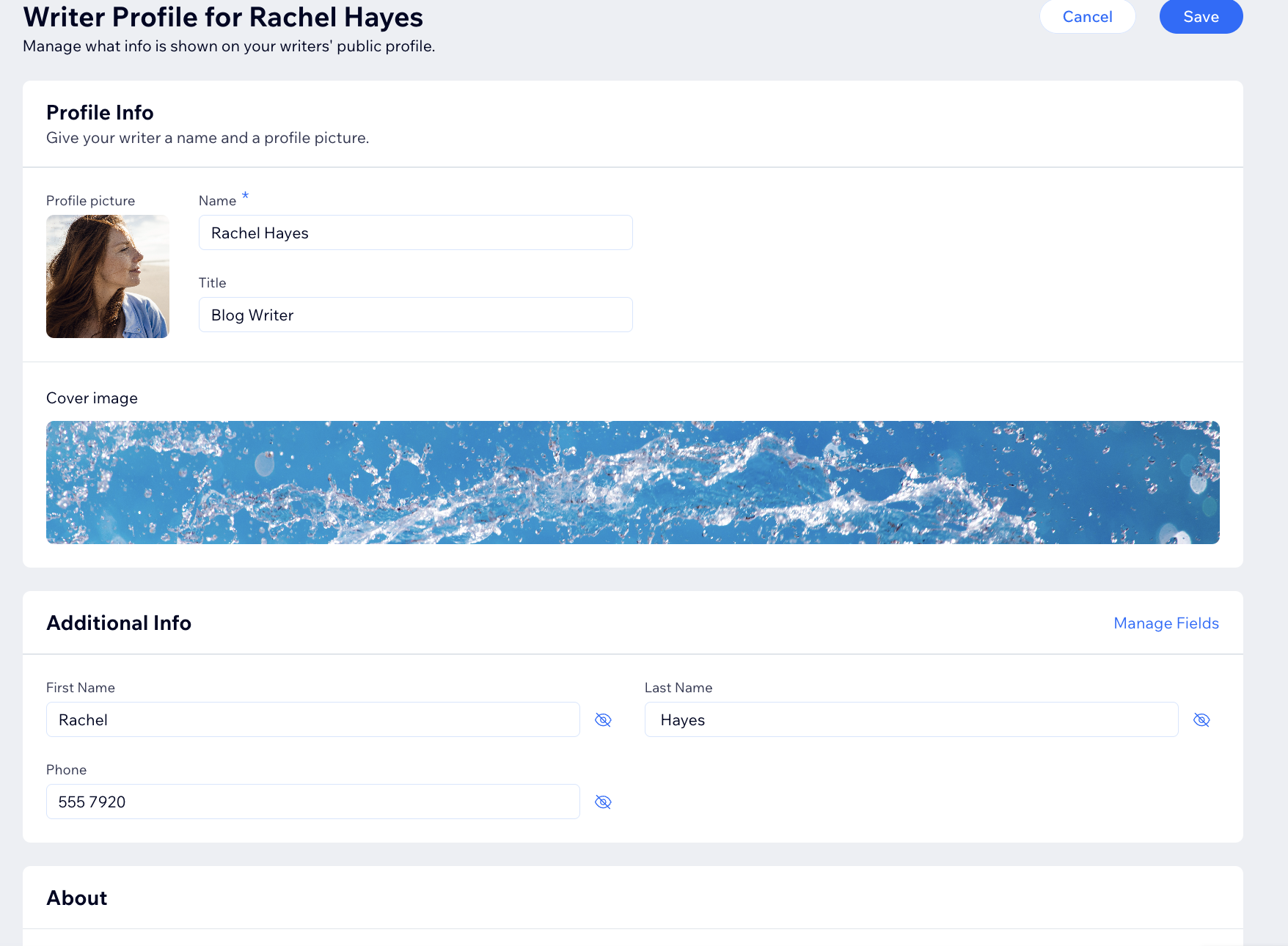
שאלות נפוצות
הקליקו על השאלות למטה לפרטים נוספים על הוספת עמודי פרופיל לכותבים בבלוג.
מי יכול להוסיף כותבים לבלוג שלי?
אילו תפקידים אפשר להגדיר עבור הכותבים?
האם עמודי הפרופיל של הכותבים פתוחים לקהל הרחב?
איך הגולשים באתר יכולים לראות את הפרופילים של הכותבים בבלוג?
האם אפשר לשנות את הפריסה של עמודי הפרופיל?



